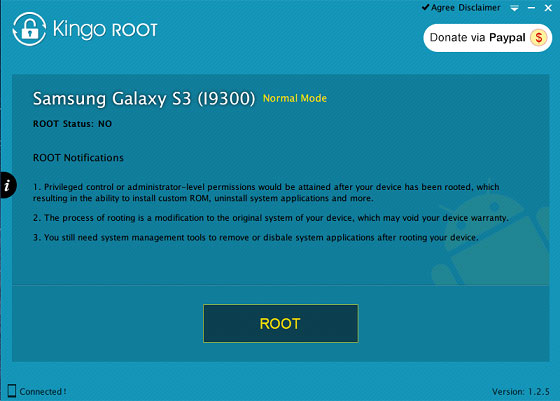우리 모두는 Nexus 6 또는 7이 Google과 Samsung Corporation에서 개발 한 강력한 작은 태블릿이라는 것을 알고 있습니다. 일상 생활에서 모든 종류의 앱으로 즐길 수 있으며 때로는 "루트"가 필요한 앱을 발견하게 될 것입니다. 그래서 루트가 무엇인지, 왜 장치를 루팅해야하는지 묻게 될 것입니다. 실제로 Nexus를 루팅하면 태블릿의 내부 저장 공간에 더 많은 권한을 부여하여 KitKat의 몰입형 모드, 별도의 홈 및 잠금 화면 배경 화면 설정, 사전 설치된 앱 제거 등과 같은 몇 가지 특수 기능을 이전보다 즐길 수 있습니다. 그러나 많은 사람들이 Google 또는 Samsung Nexus 6 또는 7을 루팅하는 것이 너무 복잡해 보이고 Nexus를 위험에 빠뜨리는 것이 더 쉽다고 불평했습니다. 그래서 그들은 응원을 할 것인지 말 것인지에 대한 결정을 내리기가 어렵다고 느낍니다.
솔직히 말해서 걱정할 필요가 없습니다. 당신이 상상하는 것처럼 어렵지 않습니다. 이 기사에서는 PC 또는 Mac에서 Nexus 6 또는 Nexus 7을 루팅하는 여러 가지 방법을 권장합니다. 그것들을 비교하고 그 중 하나를 선택하여 원하는 대로 응원 프로세스를 시작할 수 있습니다.
방법 1 - Nexus Root Toolkit을 사용하여 Nexus 6/7을 루팅하는 방법
방법 2 - Kingo Root 앱으로 Google Nexus 7/6 루팅
루팅 프로세스 전에 해야 할 일
최종적으로 어떤 방법을 선택하든 다음을 수행해야 합니다.
- Nexus 6 또는 Nexus 7에서 데스크톱 컴퓨터로 모든 중요한 데이터를 백업하십시오. 방법을 모르는 경우 Coolmuster Android Assistant 프로그램에 대한 도움을 요청할 수 있습니다.
- 장치를 컴퓨터에 연결하기 전에 USB 디버깅을 활성화하십시오.
- 선택한 도구를 설치합니다.
1 단계. 컴퓨터에 Nexus Root Toolkit을 다운로드 하면 설치 과정에서 아래 인터페이스가 표시됩니다. 프로그램이 알려주는대로 수행하면 Nexus Root Toolkit의 기본 창을 볼 수 있습니다.

2 단계. USB 케이블로 Nexus 6 또는 Nexus 7을 컴퓨터에 연결한 다음 기기에서 'USB 디버깅 허용'을 선택합니다.
3 단계. 다른 위치에 모든 데이터를 백업했는지 확인하십시오., 그렇지 않으면 프로그램에서 "백업"버튼을 눌러 이전에 저장 한 다음 "잠금 해제"를 눌러 Nexus 7의 부트 로더를 잠금 해제 할 수 있습니다.
4 단계. "루트" 버튼을 클릭하여 루팅 프로세스를 시작하십시오.
첫 번째 방법이 너무 복잡하다고 생각되면 Kingo Root App 을 고려할 수 있습니다. 무료이지만 사용하기 쉬운 앱으로, 사용자가 한 번의 클릭으로 모든 유형의 Android 휴대폰이나 태블릿을 루팅할 수 있습니다. 아래는 참조용 자세한 자습서입니다.
우선, 컴퓨터에 프로그램을 다운로드하여 설치하고 Nexus 6 또는 Nexus 7을 컴퓨터에 연결합니다. 장치에서 USB 디버깅을 연 경우 프로그램이 연결된 장치를 곧 감지합니다.
2nd, "루트" 버튼을 직접 클릭하여 프로세스를 시작합니다. 잠시 기다리면 인터페이스에 큰 "마침" 버튼이 보이면 클릭하고 전체 프로세스를 종료할 수 있습니다.